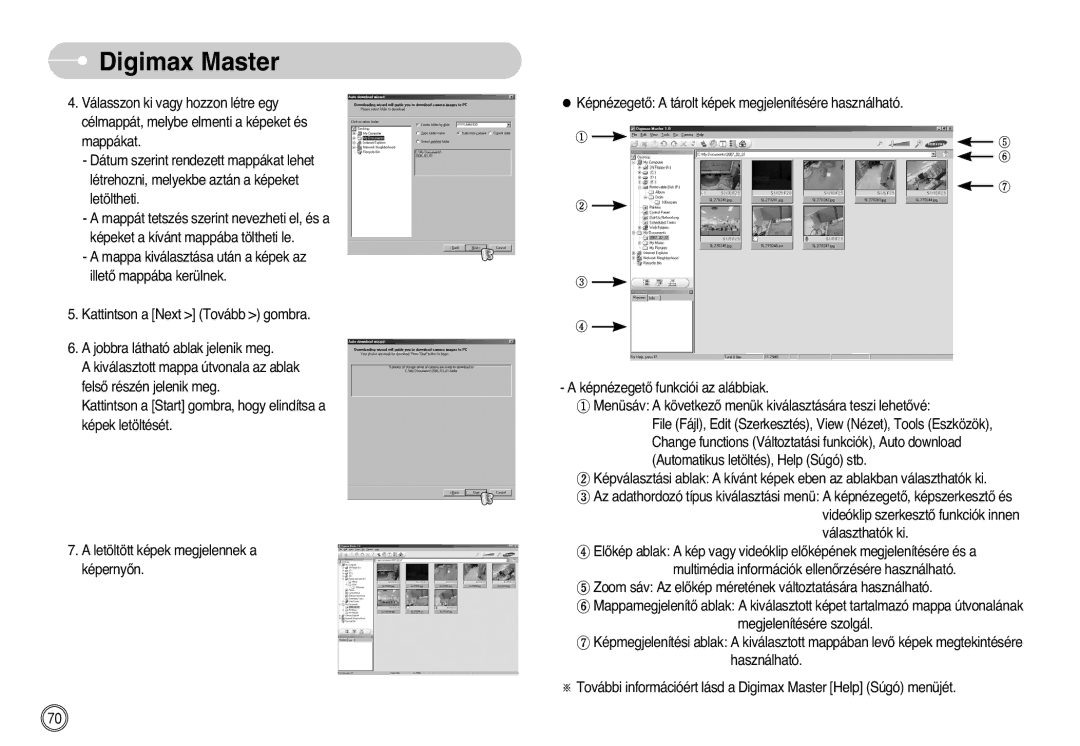Digimax Master
Digimax Master
4.Válasszon ki vagy hozzon létre egy célmappát, melybe elmenti a képeket és mappákat.
-Dátum szerint rendezett mappákat lehet létrehozni, melyekbe aztán a képeket letöltheti.
-A mappát tetszés szerint nevezheti el, és a képeket a kívánt mappába töltheti le.
-A mappa kiválasztása után a képek az illetŒ mappába kerülnek.
5.Kattintson a [Next >] (Tovább >) gombra.
6.A jobbra látható ablak jelenik meg.
A kiválasztott mappa útvonala az ablak felsŒ részén jelenik meg.
Kattintson a [Start] gombra, hogy elindítsa a képek letöltését.
7.A letöltött képek megjelennek a képernyŒn.
●KépnézegetŒ: A tárolt képek megjelenítésére használható.
① |
|
|
| ⑤ |
|
|
| ||
|
|
|
| |
|
|
|
| ⑥ |
|
|
|
| |
② |
|
|
| ⑦ |
|
|
| ||
|
|
|
| |
|
|
|
|
③![]()
④ ![]()
-A képnézegetŒ funkciói az alábbiak.
①Menüsáv: A következŒ menük kiválasztására teszi lehetŒvé:
File (Fájl), Edit (Szerkesztés), View (Nézet), Tools (Eszközök), Change functions (Változtatási funkciók), Auto download (Automatikus letöltés), Help (Súgó) stb.
②Képválasztási ablak: A kívánt képek eben az ablakban választhatók ki.
③ Az adathordozó típus kiválasztási menü: A képnézegetŒ, képszerkesztŒ és
videóklip szerkesztŒ funkciók innen választhatók ki.
④ElŒkép ablak: A kép vagy videóklip elŒképének megjelenítésére és a multimédia információk ellenŒrzésére használható.
⑤Zoom sáv: Az elŒkép méretének változtatására használható.
⑥MappamegjelenítŒ ablak: A kiválasztott képet tartalmazó mappa útvonalának
megjelenítésére szolgál.
⑦Képmegjelenítési ablak: A kiválasztott mappában levŒ képek megtekintésére használható.
※További információért lásd a Digimax Master [Help] (Súgó) menüjét.
70